Hur man verifierar spelfilers integritet 2023
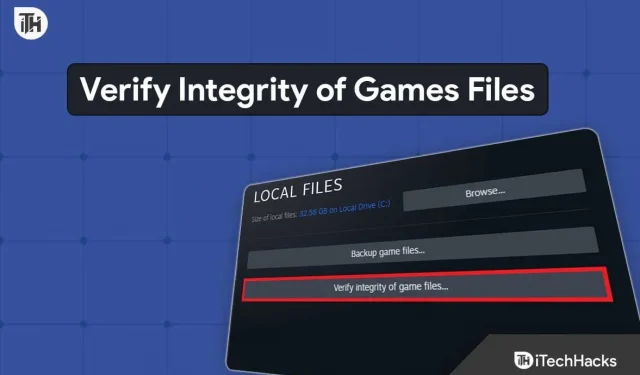
Det finns tusentals spel som släpps varje dag. Vissa spel är av liten storlek medan andra är av större storlek. När vi laddar ner sådana spel blir vi ofta förvirrade över vad som händer om spelet inte körs. Detta är ett vanligt tänkande som vi alla har. Även efter att ha laddat ner spelet finns det många användare som fortsätter att stöta på problem som att krascha, fastna, inte ladda och mycket mer. Ibland finns det fel som uppstår från baksidan av spelet, medan det ibland uppstår problem på grund av installationsfilerna och mindre buggar.
Det finns många felsökningsmetoder som är tillgängliga för användarna att implementera på sitt system. Det är dock svårt för användarna att fixa spelproblemet som uppstår från spelfilerna. Men det finns en funktion i spelbutikerna som användarna utan att tveka kan använda för att kontrollera om det är något problem som uppstår på grund av de installerade spelfilerna. Detta är ingen mindre än Verify Integrity Of Games Files . I den här guiden kommer vi att förklara för dig all viktig information om funktionen du kommer att få i spelbutiken. Så låt oss börja med den här guiden för att förstå mer om det.
Vad betyder verifiera spelfilers integritet?
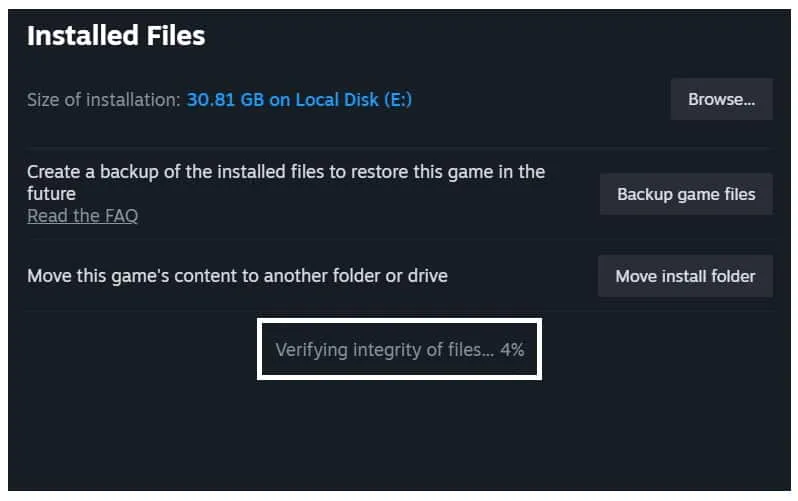
Så du behöver inte oroa dig för det. Enligt vår åsikt är detta en av de fantastiska funktionerna som användarna får med spelbutiken. Annars måste du installera spelet igen efter att du har avinstallerat det. Vi vet alla att spelen som lanseras består av större storlek, som mer än 30 GB, 50 GB och mycket mer. Och det är inte möjligt för användarna att ladda ner dem igen och vänta så länge.
Kolla in stegen som är involverade i ”Verifiera spelfilers integritet.” Oroa dig inte, eftersom vi kommer att förklara stegen för dig på ett detaljerat sätt.
Sätt att verifiera spelfilers integritet 2023
Användarna letar efter stegen för att använda funktionen Verify Integrity Of Games Files. Vi kommer att lista ner stegen för de olika plattformarna för att verifiera spelfilers integritet. Låt oss kolla upp dem. Eftersom det finns många spelbutiker tillgängliga, så vi kommer att försöka lista stegen för de mest kända. Oroa dig inte, och vi kommer också att lista stegen för de andra spelbutikerna så att du inte behöver kämpa mycket för att fixa de problem som uppstår på grund av spelfilerna.
Hur man verifierar integriteten för spelfiler på Steam
Steam är en av de kända spelbutikerna som används av miljontals användare för att ladda ner olika spel. Användarna använder denna spelbutik mer på grund av det enkla användargränssnittet och fantastiska prestanda. Användare kan enkelt hantera många spel i sitt bibliotek med hjälp av spelbutiken Steam.
Dessutom finns det många spel som fortsätter att släppas på Steam, så detta är en av fördelarna med varför användarna laddar ner Steam på sitt system. Det finns många användare som också använder olika typer av Game Stores på sin PC, då vi alla vet att olika spel lanseras på olika plattformar. Det beror på företaget och utvecklarna som gillar att generera mer vinst.
Vi kommer att lista stegen för att verifiera spelfilers integritet så att du också kan göra det utan problem på ditt system. Se till att du läser stegen ordentligt om du behöver använda den här funktionen för att åtgärda vissa problem du möter med spelet.
- Först och främst, öppna Steam-appen på ditt system.
- Gå till alternativet Bibliotek .
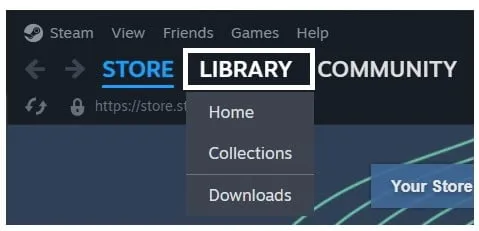
- Välj det spel som du vill skanna och reparera spelfilerna för.
- Högerklicka på spelet och välj Egenskaper .
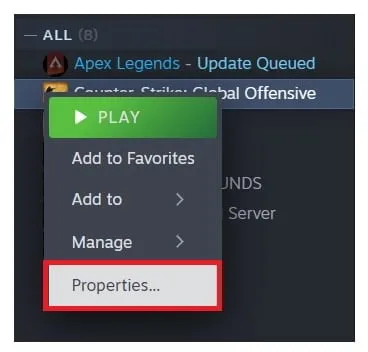
- Klicka på Installerade filer .
- Nu kommer du att se alternativet ” Verifiera spelfilers integritet .”
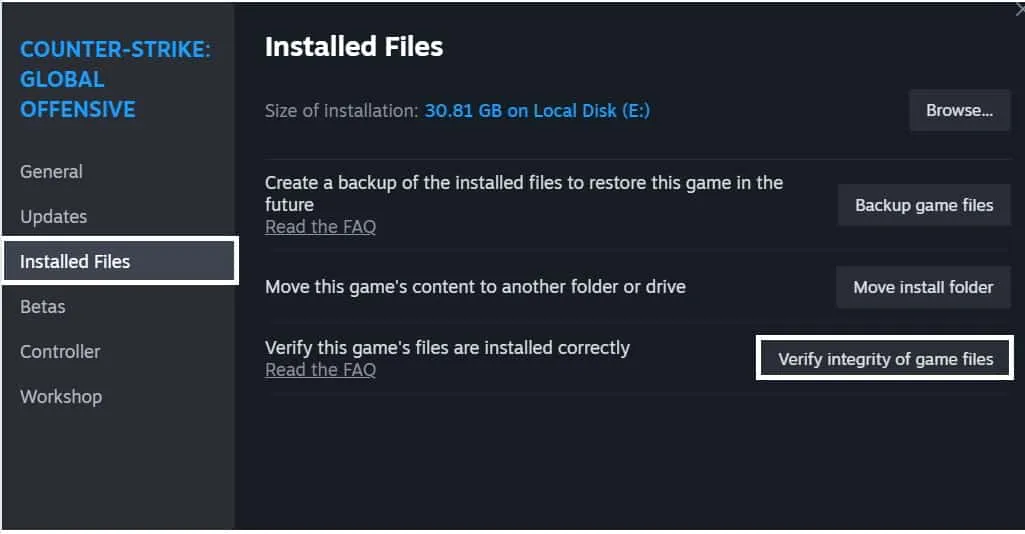
- Du kommer att se att processen har påbörjats.
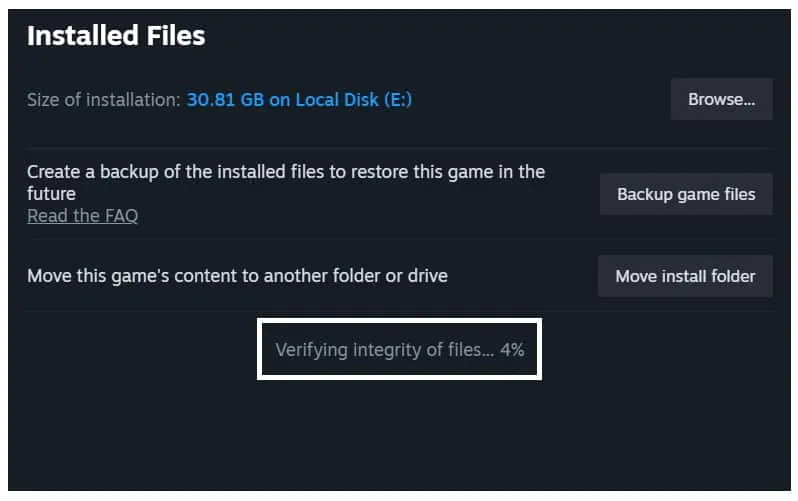
- Vänta tills det blir klart. Detta kommer att ta lite tid, så oroa dig inte.
- När processen är klar startar du om ditt system . Nu kan du starta spelet för att spela igen.
Hur man verifierar integriteten för spelfiler på Epic Games Launcher
Det finns många användare som använder Epic Games för att ladda ner olika spel. Det finns många exklusiva spel som endast är tillgängliga på Epic Games. Det finns många användare som kan behöva skanna spelfilerna med hjälp av Epic Games. Vi kommer att lista de steg som är nödvändiga för dig att följa. Du behöver inte oroa dig, eftersom stegen liknar Steam. Du kan kontrollera stegen som vi kommer att lista nedan.
- Öppna Epic Games Launcher på ditt system.
- Gå nu till biblioteksfliken .
- Klicka på de tre prickarna till höger om spellinjen.
- Välj alternativet Hantera .
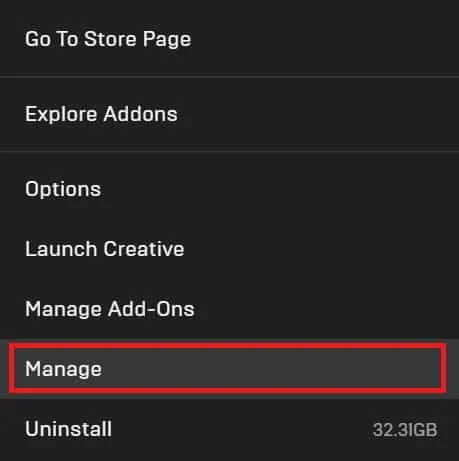
- Klicka nu på knappen Verifiera .
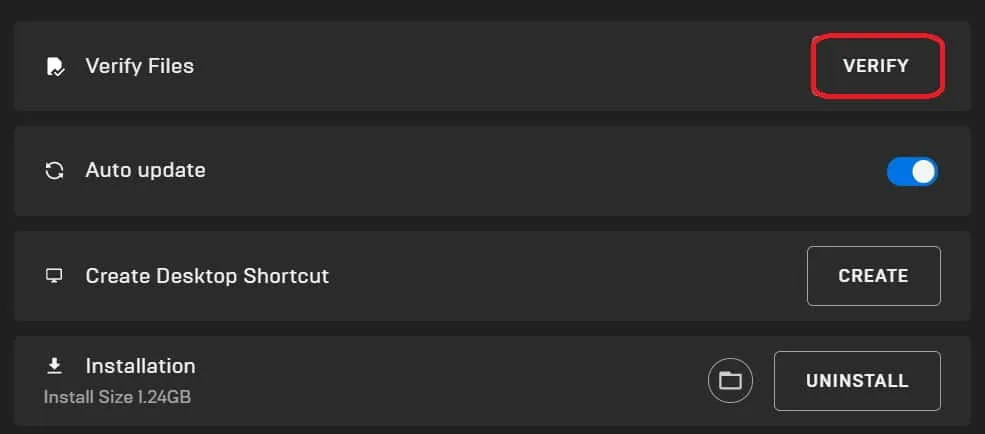
- Du måste vänta tills processen är klar.
Hur man verifierar integriteten för spelfiler i andra spelbutiker
Användare som använder någon annan spelbutik måste följa stegen som vi kommer att lista nedan. Se till att du förstår stegen ordentligt om du måste reparera spelfilerna utan problem.
Avslutar
Vi vet att spelare laddar ner nysläppta spel mycket. De står också inför många olika problem på grund av vilka de inte kan spela spelet. Den främsta orsaken till problemen är mindre buggar eller installationsfilproblem. I den här guiden har vi förklarat ett av de viktiga sätten att lösa detta problem. Vi har förklarat vikten av ” Verifiera integriteten för spelfilers funktioner. ” Vi har också förklarat hur du kan använda den här funktionen för att lösa felet du får.
- Hur man laddar ner Play Yuzu Nintendo Emulator på PC
- 10 bästa Google Memory Games för att skärpa ditt minne
- Hur man fixar Warzone 2 Can’t Move in Game
- Topp 10 gratisspel på F95Zone och funktioner i F95 Zone
- Fixa Geforce Game Ready Driver Installation kan inte fortsätta
Lämna ett svar